时间:2023-10-16 15:55:44 作者:蘑菇 来源:互联网
ToDesk是一款极致流畅的远程控制软件,为用户提供便捷的远程操作和文件传输服务。在使用这款软件时,你可能希望对鼠标的表现进行个性化设置,特别是在3D鼠标默认模式方面。下面将为你详细介绍如何设置3D鼠标默认模式,让你能够更好地利用ToDesk实现远程操作。一起来看看吧!

【操作流程】
1、打开ToDesk并点击‘高级设置’。
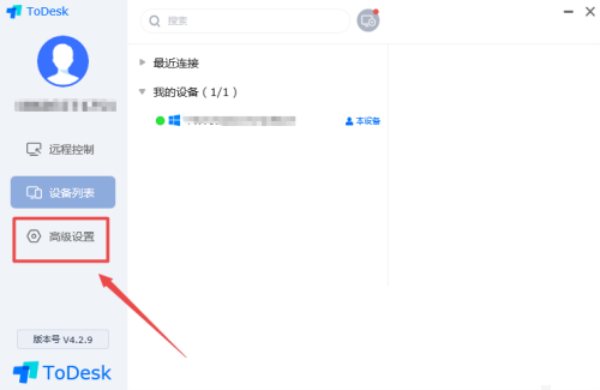
2、在‘键鼠设置’中找到你需要调整的选项。
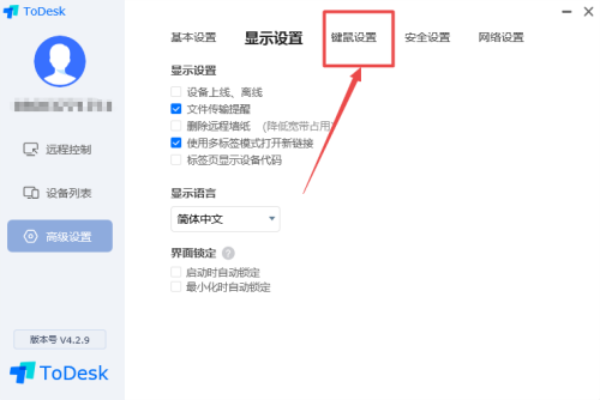
3、点击‘3D鼠标默认模式’下方的倒三角符号,展开更多选项。
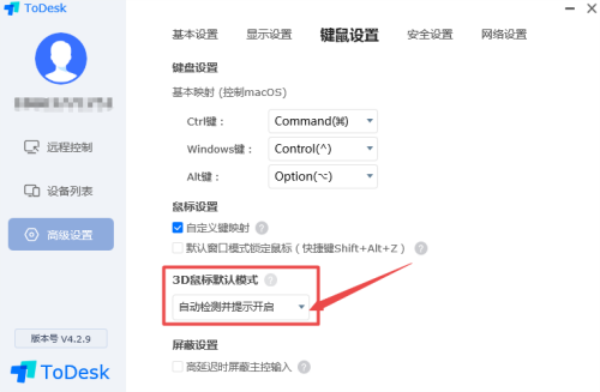
4、根据个人需求进行选择,定制出最适合你的鼠标设置。
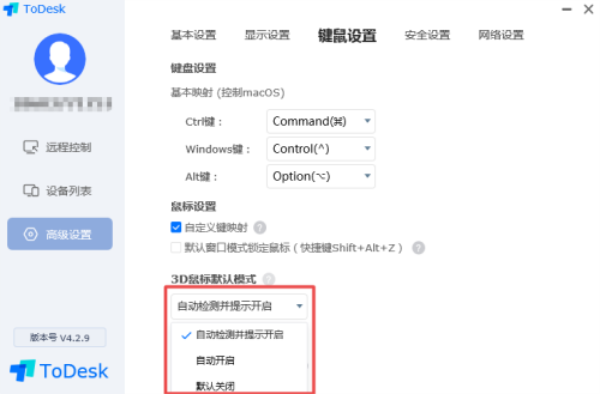
上一篇: 囧次元官方网站入口
下一篇: 鬼谷八荒怎么让妻子怀孕